WordPress 固定链接(URL格式)设置
在本章中,我们将了解 WordPress 中的固定链接设置(也就是你的 URL 格式)。固定链接是指向特定博客文章或类别的永久链接。你可以通过这里的设置,让你的网站更符合 SEO 优化标准。当然如果你的网站有特殊的用途,也可以根据自己的需求选择不同的固定链接的格式。
打开固定链接设置
点击【设置】→【固定链接】
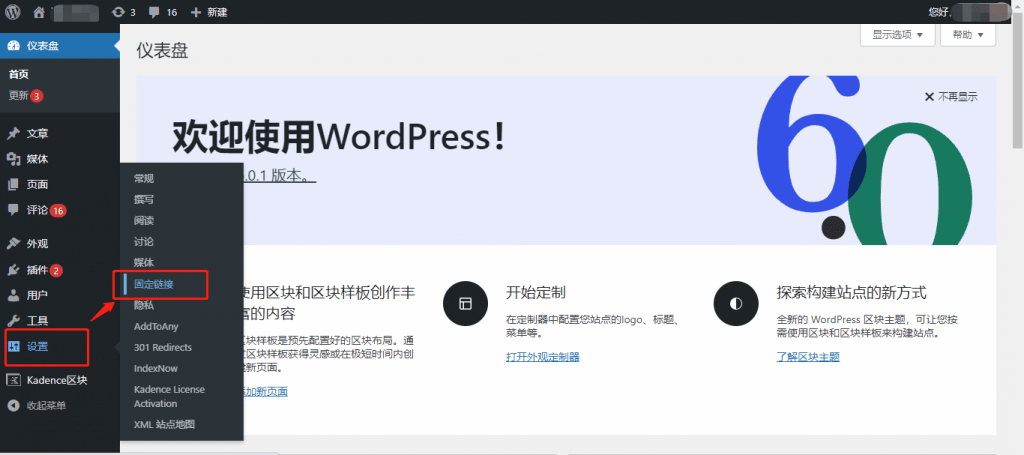
固定连接设置界面
当你点击【固定链接】,就会显示如下图的页面:
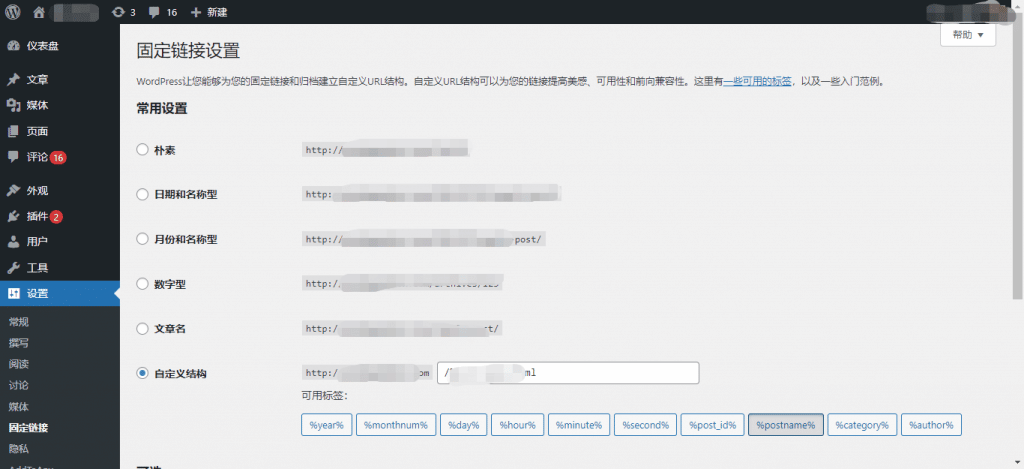
下面是你可以进行的一些设置:
固定链接设置字段说明
这里提供了各种固定链接的结构形式,你可以在其中选择一个作为你的网站的固定链接格式,通常我们会使用 “自定义结构”。
所谓的朴素(默认)结构,其实就是动态 URL。这里的动态链接是永久存在的,也就是说,即使你设置了其他的固定链接格式,当你在访问朴素型链接时,就会自动跳转到设置好的固定链接上。举个例子:例如你的朴素链接是 abc.com/?p=123,但是设置的固定链接模式是 abc.com/123.html,当你访问 abc.com/?p=123 时,就会自动跳转到 abc.com/123.html 上去。
这里为了网站更加符合 SEO 优化,建议大家选择 “自定义结构”。通常会设置为这两种模式:
域名/%postname%.html域名/%category%/%postname%.html
注意: .html 后缀加不加都可以。我习惯性的会添加 .html 后缀。就好比域名首页都会习惯性的添加 www 道理一样。
第一种是不带分类(例:abc.com/文章别名.html)、第二种是带分类(abc.com/分类名/文章别名.html)。这两种对于 SEO 来说差别并不大。但是建议分类较多,Post 类型页面较多的选择第二种,其余的选择第一种。例如我当前的博客就是设置的第一种:

可选项说明
这些是可选的。你可以为主要分类、或标签的 URL 添加自定义的结构。如果你的文本框是空的,则使用默认设置。在这里,你有两个选项。

设置 “c” 和 “t” 分别取 category 和 tag 的首字母。方便我分辨分类和标签。同时这样也可以缩短 URL 的长度。这么做并不能给 Google SEO 提供多少助力,这只是我个人的偏好 。
修改后记得保存
完成更改后,单击【Save Changes(保存更改)】按钮即可保存。
